BüroWARE Exchange-Mailkonto: zusätzliche Mailadressen
Allgemeines
Grundsätzlich können einem Exchange-Postfach mehrere E-Mail-Adressen zugeordnet werden. Diese dienen in erster Linie jedoch rein dem Empfang. Sofern das Exchange-Postfach verwendet wird (ob in Outlook, OWA oder auch BüroWARE), wird grundsätzlich die Haupt-E-Mail-Adresse als Absenderadresse verwendet. Weiter gibt es die Möglichkeit einem Exchange-Postfach bzw. Benutzer die Berechtigung "Senden als" auf ein anderes Postfach zu erteilen. Dies ermöglicht das zusätzliche Versenden über eine dem Postfach nicht zugeordnete E-Mail-Adresse. All diese zusätzlich möglichen Absenderadressen können allerdings nicht direkt benutzt werden. Erfolgt der Versand via SMTP, kann jedoch jede beliebige Absenderadresse (für welche der Benutzer die Berechtigung hat) verwendet werden.
Bedeutung und Funktionsweise der zusätzlichen Mailadresse im BüroWARE Mailkonto bei Exchange-Konten
Innerhalb eines Mailkontos (Exchange) in der BüroWARE können in der Tabelle "sekundäre E-Mailadressen" zusätzlich zur Hauptmailadresse noch weitere Absenderadressen definiert werden. Die hier definierten E-Mail-Adressen können beim Mailversand bzw. beim Verfassen der Mail dann über den Button "senden mit" ausgewählt werden. Die E-Mail wird dann nicht direkt über die Exchange Schnittstelle abgeglichen, sondern per SMTP versendet. Daher müssen im Mailkonto auch der SMTP-Server und die Authentifizierungsmethode korrekt eingestellt sein.
![]() So richten Sie ein neues Exchange-Mailkonto ein:
So richten Sie ein neues Exchange-Mailkonto ein:
1. Klicken Sie in der Menüleiste des Mailassistenten auf den Symbolbutton <Extras>
![]()
2. Klicken Sie dann auf den Menüpunkt "E-Mailkonten".
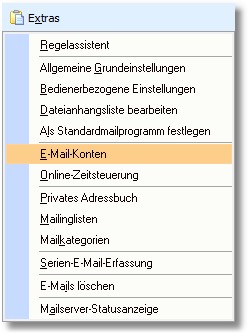
Das Programm öffnet den Tabellendialog "E-Mail-Konten-Auswahl".
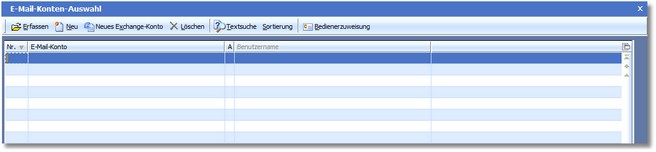
3. Klicken Sie auf den Button <Neues Exchange-Konto>.
Das Programm öffnet die Dialogmaske "E-Mail-Konten" mit den Karteikarten "Zugangsdaten", "Optionen I", "Optionen II" und "Zugangsdaten bei separater Einwahl".
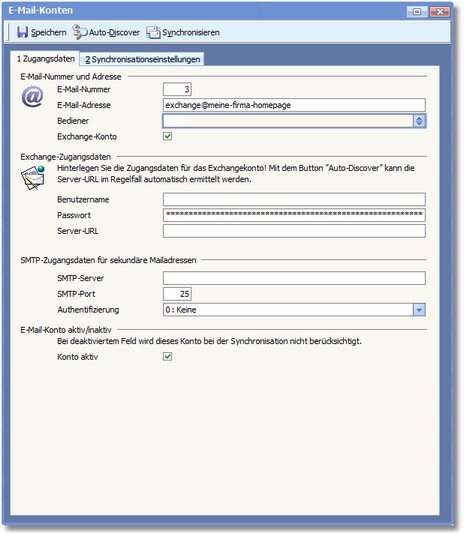
4. Tragen Sie die notwendigen Informationen in die dafür vorgesehenen Felder ein und speichern Sie das Konto mit einem Klick auf den Button <Speichern und Schließen>.